LinkedIn: Як заблокувати/розблокувати людей

Дізнайтеся, як ефективно заблокувати чи розблокувати користувачів на LinkedIn з нашими зрозумілими інструкціями.
Для користувачів Mac думка про те, що на нього атакують програми-вимагачі, схожа на жарт. Але повірте, жодна платформа, навіть Apple не застрахована від кібератак. Програми-вимагачі – це лише приклад, але спосіб її поширення викликає занепокоєння. Тому в цій статті ми обговоримо, як захистити Mac від програм-вимагачів Mac і видалити інфекції.
 Додаткова порада
Додаткова порада
Щоб захистити свій Mac від атак програм-вимагачів та інших потенційних вразливостей, використовуйте найкращий інструмент безпеки для Mac. Для цього ми рекомендуємо використовувати Kaspersky Total Security , потужне програмне забезпечення, яке забезпечує надійний захист від шкідливих програм, вірусів, троянських коней, черв’яків, руткітів та іншого шкідливого вмісту. Він навіть пропонує інструменти для першокласного захисту платежів та інші інструменти конфіденційності для захисту від атаки програм-вимагачів тощо.
Що таке програми-вимагачі та які функції?
Як випливає з назви, програма-викуп бере контроль над вашим Mac і вимагає викуп, щоб повернути контроль. Кілька років тому було відомо про обмеження доступу; однак нещодавно було виявлено, що він шифрує дані і робить дані недоступними. Щоб розшифрувати ці дані, жертві потрібно заплатити викуп у невідстежуваних криптовалютах.
Хоча сплата за викуп може допомогти, але немає гарантії. Тому піддаватися на ці хитрощі чи шахрайство – погана ідея. Отже, що ж тоді робити?
На щастя, є кілька способів, які допоможуть захиститися від цих загроз. Використовуючи їх, ви можете уникнути ризику зараження свого Mac.
Як захистити Mac від атаки програм-вимагачів
1. Уникайте використання піратського програмного забезпечення
Піратське програмне забезпечення є одним із основних джерел поширення програм-вимагачів. Тому встановлювати піратське програмне забезпечення лише для економії кількох доларів не рекомендується. Крім того, ми пропонуємо встановити зламаний ключ або зламану версію програмного забезпечення. Скажи, наприклад; Ви вважаєте, що використання BitTorrent, PirateBay та подібних сайтів для встановлення програмного забезпечення є чудовим, оскільки всі це роблять; пам'ятайте, що це погана ідея. Є ймовірність, що програмне забезпечення, установлене з цих сайтів, може заразити ваш Mac.
На додаток до цього, будьте обережні з програмним забезпеченням, яке ви отримуєте від своїх друзів або знайомих. Погодьтеся, не можна нехтувати спокусою отримати щось безкоштовно, але пам’ятайте, це може коштувати вам дорого. Тому ми рекомендуємо використовувати надійне програмне забезпечення або спробувати програмне забезпечення з відкритим кодом.
2. Будьте обережні в Інтернеті
Якщо ви думаєте, що шкідливі програми можуть поширюватися лише за допомогою піратського програмного забезпечення, то ви помиляєтеся. Виконувані файли також поширюють інфекції, і їх нелегко виявити. Щоб уникнути цього, Apple представила Gatekeeper, щоб можна було встановлювати лише підписані програми від сертифікованих розробників Apple. Але це також зупиняє деяких законних розробників, оскільки платити 99 доларів на рік за реєстрацію як розробник Apple непросто. Тому під час використання непідписаної програми перевіряйте MD5 та інші джерела.
3. Мати резервну копію даних
Резервне копіювання даних є важливим; тому ви завжди створюєте резервні копії своїх даних на зовнішньому диску для цього; Ви можете використовувати Time Machine або використовувати хмарне рішення для резервного копіювання . Коли справа доходить до кібератак, резервне копіювання відіграє життєво важливу роль. На додаток до цього, коли не використовуєте Time Machine, відключіть її, оскільки хакери використовують її як джерело для поширення інфекцій.
Крім того, ніколи не встановлюйте програмне забезпечення під час резервного копіювання, оскільки це може вплинути на резервне копіювання або щонайменше, якщо ви встановите зловмисне програмне забезпечення. Дані, які ви створюєте резервну копію, також будуть заражені. Тому уникайте оновлень програмного забезпечення та встановлення під час резервного копіювання.
Використовуйте надійне програмне забезпечення безпеки для свого Mac (2021)
Ми вже говорили про це раніше, і ми повторимо це: якщо ви думаєте, що вам не потрібен інструмент безпеки для Mac, оскільки він пропонує Gatekeeper та інші функції безпеки, то ви не зовсім помиляєтеся. Але додавати додаткові функції та залишатися захищеними немає шкоди, чи не так?
Для цього ви можете скористатися Kaspersky Total Security – надійним інструментом, який допомагає знаходити та видаляти загрози пристрою, а також забезпечує захист у реальному часі тощо. Використовуючи цей інструмент, ви можете сканувати свій Mac і миттєво видалити як старі, так і останні загрози. Він пропонує ідеальне поєднання можливостей захисту від злому, антивірусу та зловмисного програмного забезпечення для нейтралізації загроз, включаючи рекламне програмне забезпечення, шпигунське програмне забезпечення, кейлоггери, фішингові загрози тощо.
Плюси
Мінуси
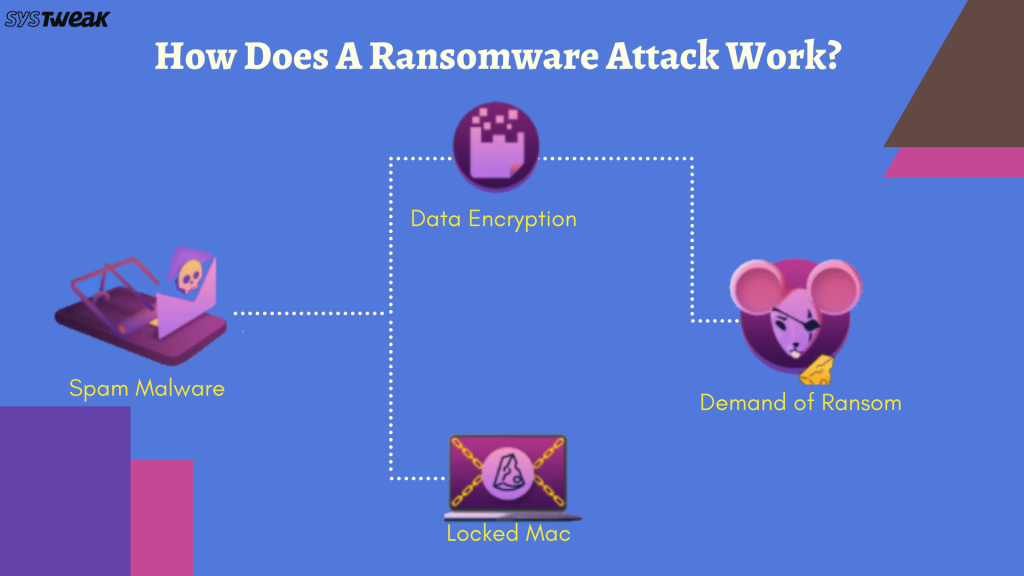
| Остання версія: 21.3.10.391 | Підтримка мов: англійська, німецька, французька тощо. |
| Ціна: 49,99 доларів США за 5 пристроїв/1 рік | Безкоштовний пробний період: 30 днів |
| Розмір файлу: 2,7 МБ | Пам'ять: 1 ГБ (32-розрядна) або 2 ГБ (64-розрядна) |
| Ліцензія: пробна версія, на основі підписки | Місце на диску: 1500 МБ вільного місця |
Отже, що ти думаєш? Або чекати? Скористайтеся цими порадами або просто покладайтеся на Kaspersky Total Security, щоб захиститися від атак, яких, на вашу думку, не існує. Сподіваємося, що ця інформація була вам корисною, і ви збережете поради щодо захисту від програм-вимагачів. Залиште нам коментар, щоб поділитися своїми думками!
Дізнайтеся, як ефективно заблокувати чи розблокувати користувачів на LinkedIn з нашими зрозумілими інструкціями.
Дізнайтеся, як приховати свою активність на Facebook, щоб інші не бачили, за ким ви стежите. Відкрийте налаштування конфіденційності та захистіть свою інформацію.
Дізнайтеся, як приховати своє прізвище у Facebook за допомогою налаштувань мови та конфіденційності для збереження вашої анонімності.
Дізнайтеся, як вирішити проблему «Відео на Facebook не відтворюється» за допомогою 12 перевірених методів.
Дізнайтеся, як додати фігури в Google Docs за допомогою Google Drawings, зображень та таблиць. Використовуйте ці методи для покращення ваших документів.
Google Таблиці є чудовою альтернативою дорогим програмам для підвищення продуктивності, як-от Excel. Наш посібник допоможе вам легко видалити лінії сітки з Google Таблиць.
Дізнайтеся, чому YouTube не зберігає вашу історію переглядів і як можна це виправити. Вимкніть блокувальник реклами та перевірте інші рішення для відновлення історії.
Дізнайтеся, як налаштувати дзеркальне відображення веб-камери в Zoom для природного вигляду вашого відео під час дзвінків.
У Twitter у вас є два способи ідентифікувати себе: за допомогою ідентифікатора Twitter і відображуваного імені. Дізнайтеся, як правильно змінити ці дані для кращого використання Twitter.
Якщо ваша PlayStation 5 перегрівається, дізнайтеся 6 ефективних способів охолодження для запобігання пошкодженням.








